ホームページ >システムチュートリアル >Windowsシリーズ >win11 23h2はAndroidアプリをサポートしていますか? Win11 23h2 Android サブシステムのインストール チュートリアル
win11 23h2はAndroidアプリをサポートしていますか? Win11 23h2 Android サブシステムのインストール チュートリアル
- 王林転載
- 2024-02-11 23:00:221508ブラウズ
php エディタ Xinyi は、よくある質問「Win11 23H2 は Android アプリケーションをサポートしていますか?」に答えます。 Win11 23H2 のリリースにより、Microsoft は Android サブシステムを正式に開始し、ユーザーが Windows システム上で Android アプリケーションを実行できるようにしました。簡単なインストール手順で、ユーザーは Win11 23H2 上の Android アプリケーションがもたらす利便性と楽しさを簡単に楽しむことができます。この記事では、すぐに使い始めて Android アプリケーションの無限の可能性を楽しむのに役立つ、Win11 23H2 Android サブシステムのインストール チュートリアルを共有します。
Android サブシステム自体にはハードウェア要件があり、ハードウェア構成が低いと動作が停止したり、実行できなくなったりする可能性があるため、Microsoft も関連ドキュメントを公開しています。
基本的な要件は次のとおりです:
1. メモリ: Android サブシステムをダウンロードしてインストールするには、PC に少なくとも 8 GB のメモリが必要です。Microsoft では、最適な環境で 16 GB のメモリを推奨しています。 experience
2. ストレージ: Android サブシステムをインストールするには Windows 11 のシステム ディスクがソリッド ステート ドライブである必要がありますが、メカニカル ディスクの場合は条件を満たしません。プロセッサ: Windows 11 プロセッサ要件を満たしており、最小は Intel 第 8 世代 Core i3、AMD Ryzen 3000、Qualcomm Snapdragon 8c
4 です。プロセッサ タイプ: x64 または ARM64 アーキテクチャ、32 ビット プロセッサはサポートされていません。もちろん、Windows 11 には 32 ビット バージョンはありません
5. 仮想化プラットフォーム: 仮想化サポートを有効にする必要があります。仮想化は通常、Intel VT 仮想化プラットフォームなどの BIOS で有効になります
条件を満たした後にインストールするにはどうすればよいですか?
1. インストールを入手します
1. 最初のステップは、もちろん、Windows 11 システムを新しいバージョン (Win11 23H2 など) に更新することです。
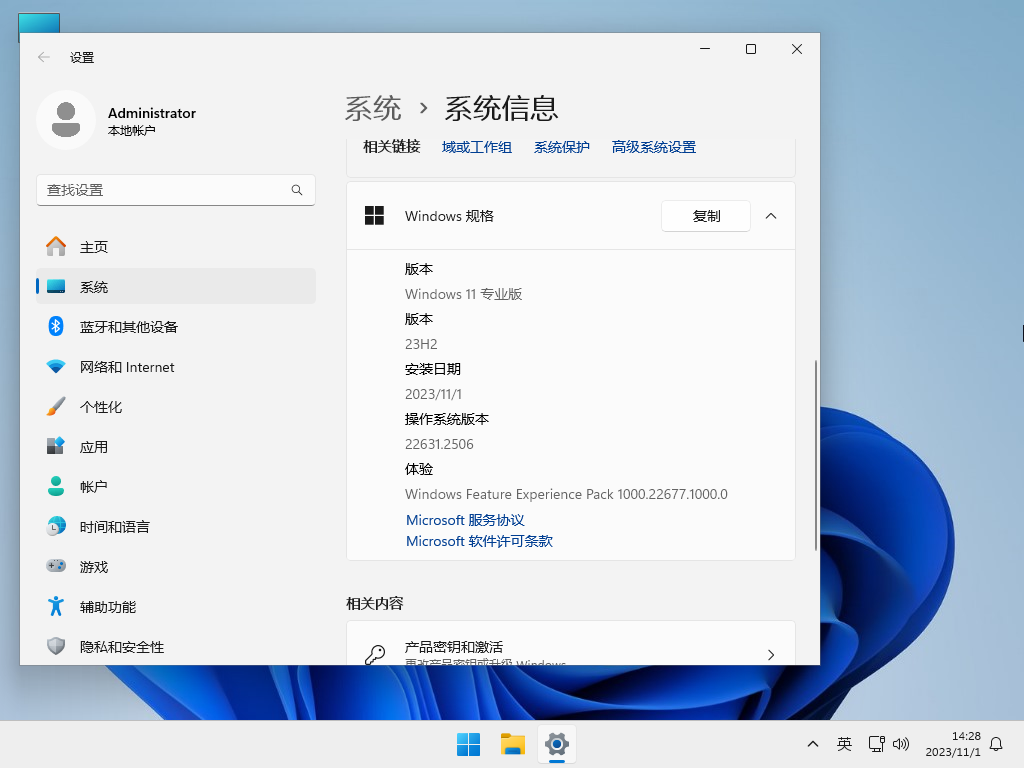 2. 国または地域を米国に変更します。これは、Microsoft が WSA をバッチでプッシュする戦略を採用しているためで、WSA には中国が含まれていません。当分の間。
2. 国または地域を米国に変更します。これは、Microsoft が WSA をバッチでプッシュする戦略を採用しているためで、WSA には中国が含まれていません。当分の間。 [設定] > [時間と言語] > [言語と地域]、地域設定は米国です。
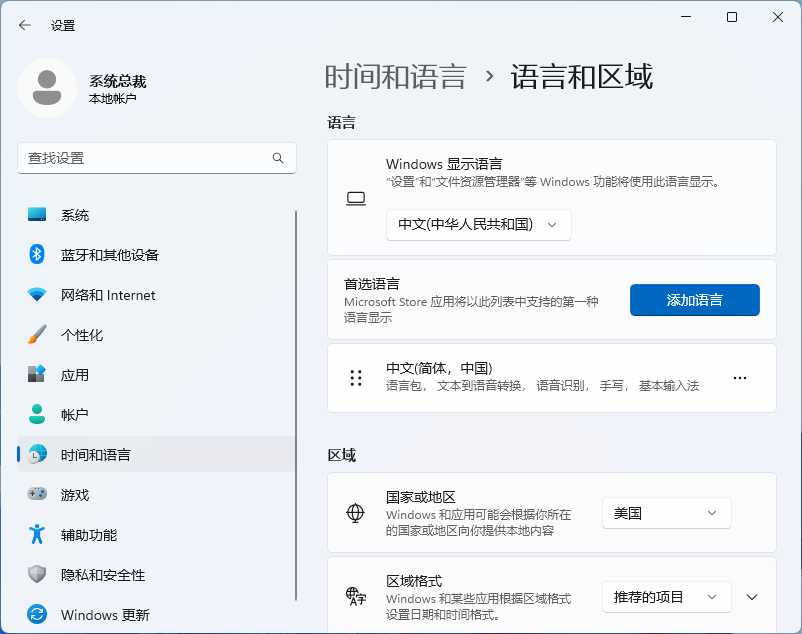 3. Microsoft Store (Microsoft Store) を開き、次のように検索します。 Amazon アプリストアで、[インストール] をクリックし、プロンプトに従います。
3. Microsoft Store (Microsoft Store) を開き、次のように検索します。 Amazon アプリストアで、[インストール] をクリックし、プロンプトに従います。 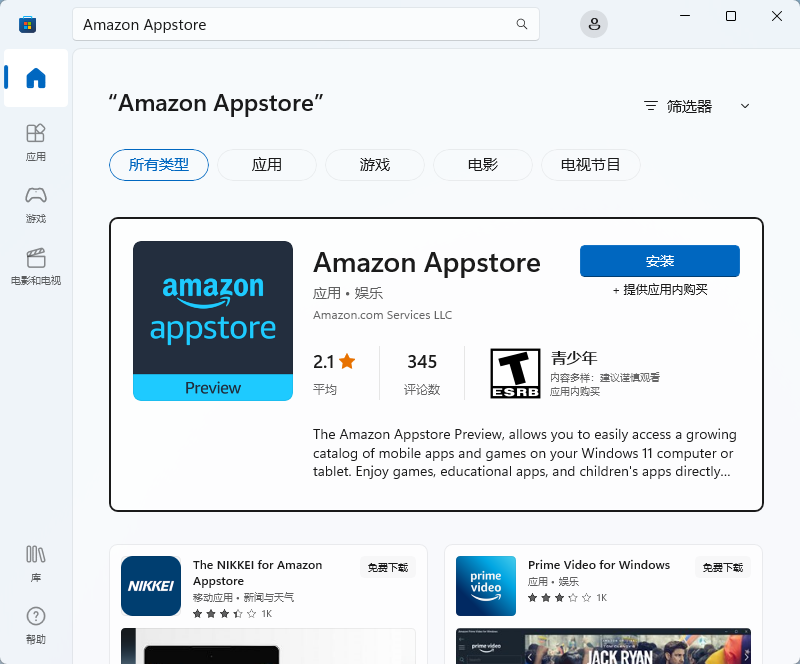 #4. コンピューターを再起動します。デスクトップに入ると、Windows Subsystem for Android が自動的に開きます。
#4. コンピューターを再起動します。デスクトップに入ると、Windows Subsystem for Android が自動的に開きます。 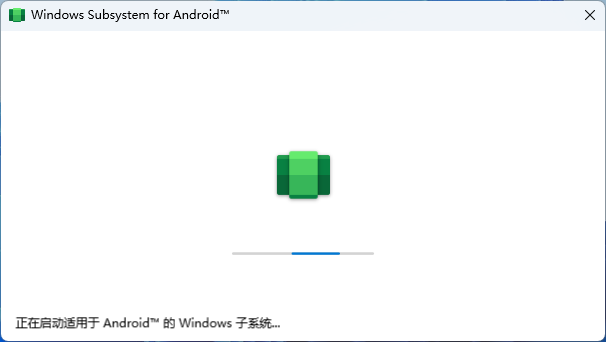 #次に、Amazon App Store のログイン インターフェイスに入ります。Amazon アカウントを持つユーザーは、ログインして確認することを選択できます。
#次に、Amazon App Store のログイン インターフェイスに入ります。Amazon アカウントを持つユーザーは、ログインして確認することを選択できます。 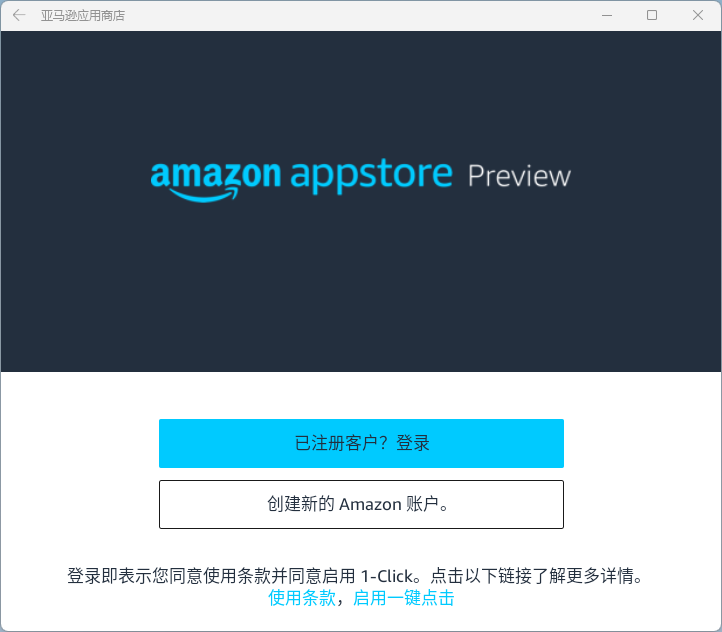 #ただし、テスト プロセス中に、デスクトップに入った後に Windows Subsystem for Android を自動的に開くことができないことも判明しました。現時点では、Windows 検索を使用して Android の Windows サブシステム設定を見つけることができます。
#ただし、テスト プロセス中に、デスクトップに入った後に Windows Subsystem for Android を自動的に開くことができないことも判明しました。現時点では、Windows 検索を使用して Android の Windows サブシステム設定を見つけることができます。 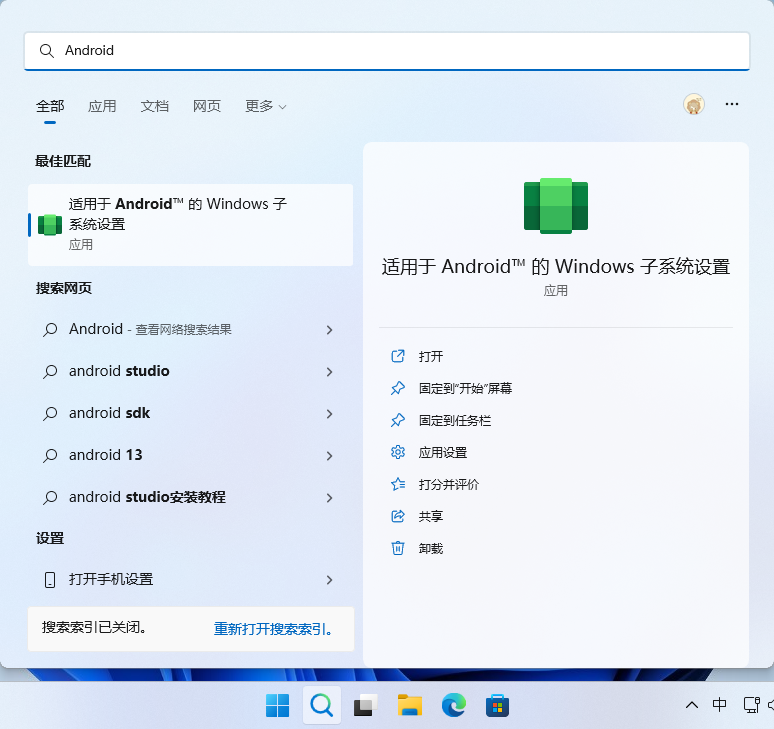 #5. 初めて使用する場合は、ファイルを開いて正常に動作するかテストしてください。
#5. 初めて使用する場合は、ファイルを開いて正常に動作するかテストしてください。 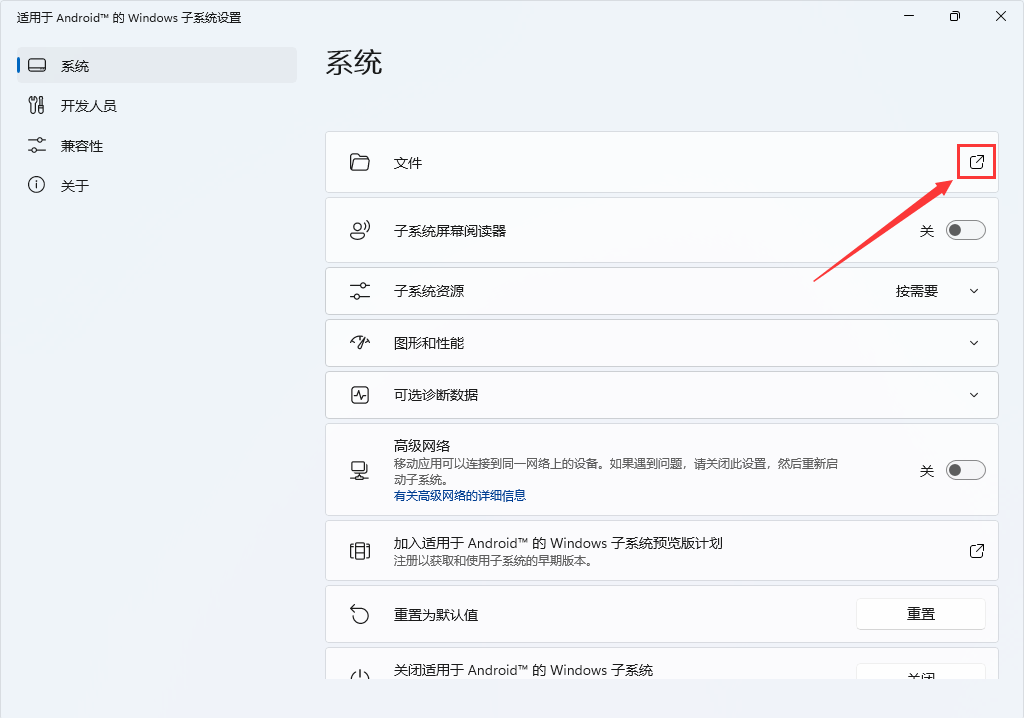 Android ファイル マネージャーを直接開くことができる場合は、おめでとうございます。直接実行できます。起動できない場合、またはダウンロードしてインストールできない場合は、後で解決策があります。
Android ファイル マネージャーを直接開くことができる場合は、おめでとうございます。直接実行できます。起動できない場合、またはダウンロードしてインストールできない場合は、後で解決策があります。 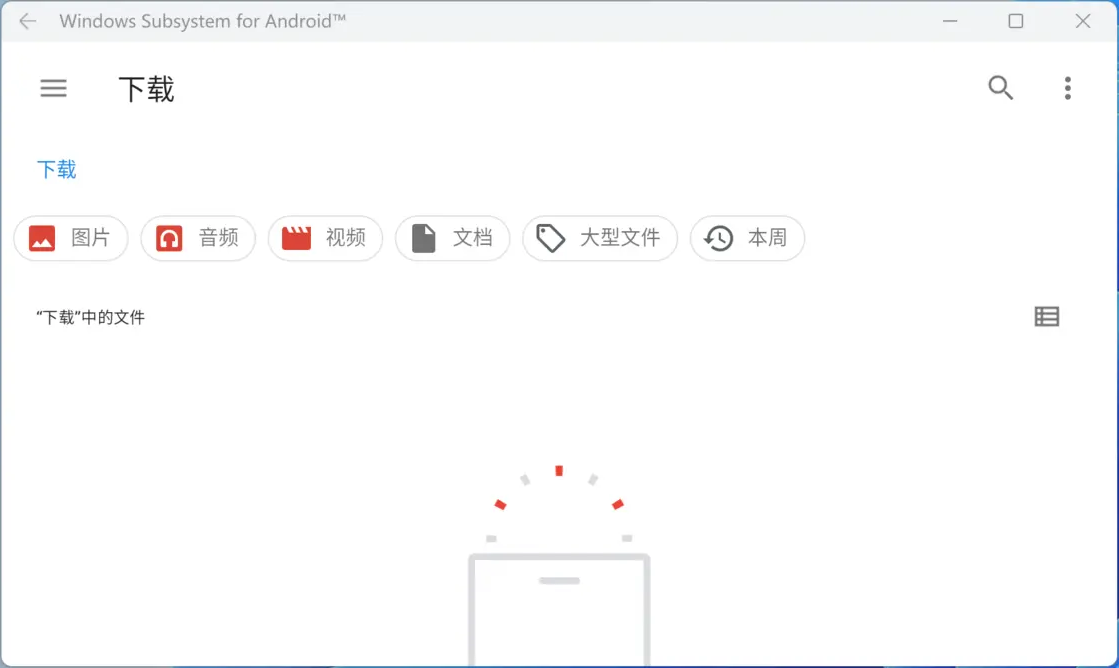 2. アプリケーションをインストールします
2. アプリケーションをインストールします1. WSA の開発者モードを開き、ローカル IP とポート 127.0.0.1:58526 が表示されることを確認します。
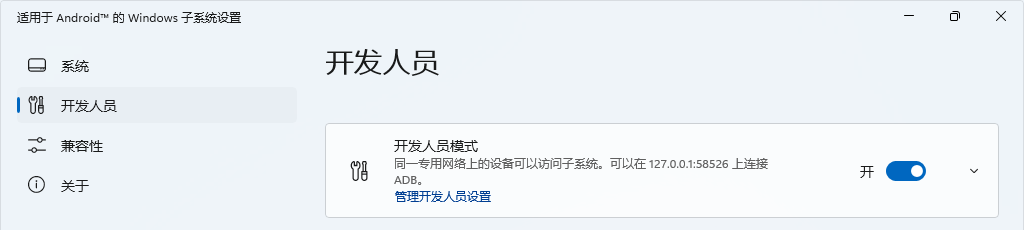
2. WSA ツールボックスなどのサードパーティ ツールを使用して、Android APP をインストールできます。
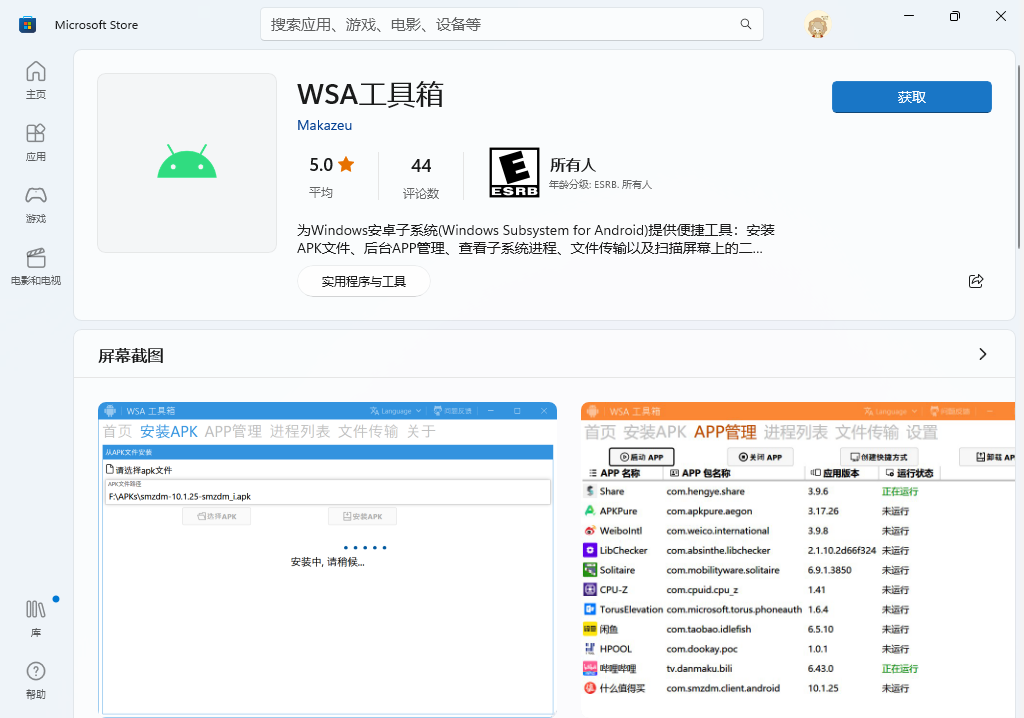
PS: そういえば、APK ファイルをインストールするのに ADB コマンドを使用しないのはなぜですか? と疑問に思うユーザーもいると思います。これは、ほとんどのユーザーにとってコマンドの操作が難しいため、サードパーティのツールを介して Android APP を直接インストールする方が簡単で便利であるためです。もちろん、興味のあるユーザーは、ADB コマンドを使用して apk ファイルをインストールする方法を学ぶことができます。
上記の手順が面倒な場合は、360 モバイル アシスタントによって起動される Win11 Android アシスタントを試すこともできます。 360 Win11 Android Assistant WsaTool は、インストールやレジストリの変更、ウイルス対策ソフトウェアやファイアウォールをオフにする必要がない環境に優しいソフトウェアです。ソフトウェアのインターフェースは非常にシンプルで、左側に接続設定、インストールされているアプリケーションと3つほどのオプション、右側に詳細な内容が表示されます。
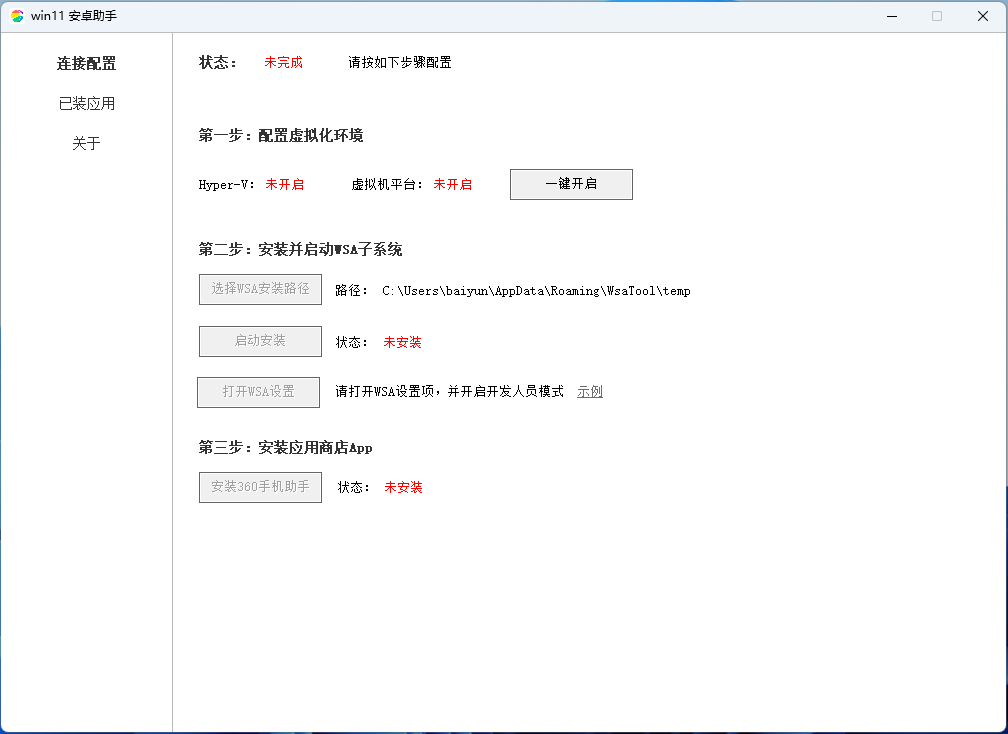
WSA はソリューションを開始できません
1. Android 用の Windows サブシステムを開始できません
1) オプションで、 Windows 機能の仮想マシン プラットフォーム
2) デバイスの BIOS で仮想化が有効になっていることを確認してください
3) 仮想マシンで Android 用 Windows サブシステムを実行している場合は、それを確認してくださいはホストに設定されています。 仮想マシンでネストされた仮想化を有効にする
通常、仮想マシン プラットフォームと仮想化が有効になっていない場合、このようなプロンプトが表示されます。
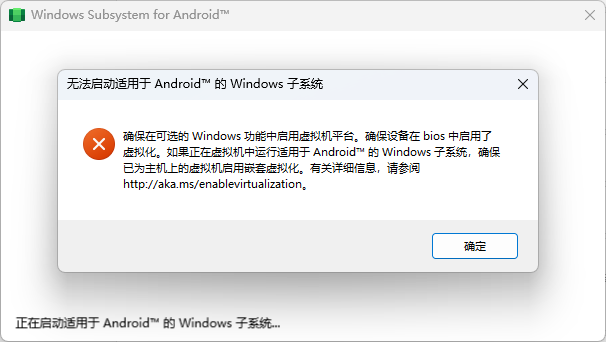
1) 仮想マシン プラットフォームをオンにする
[コントロール パネル] > [プログラム] > Windows の機能を有効またはオフにして、仮想マシン プラットフォームを確認し、確認します。ただのコンピュータを再起動します。
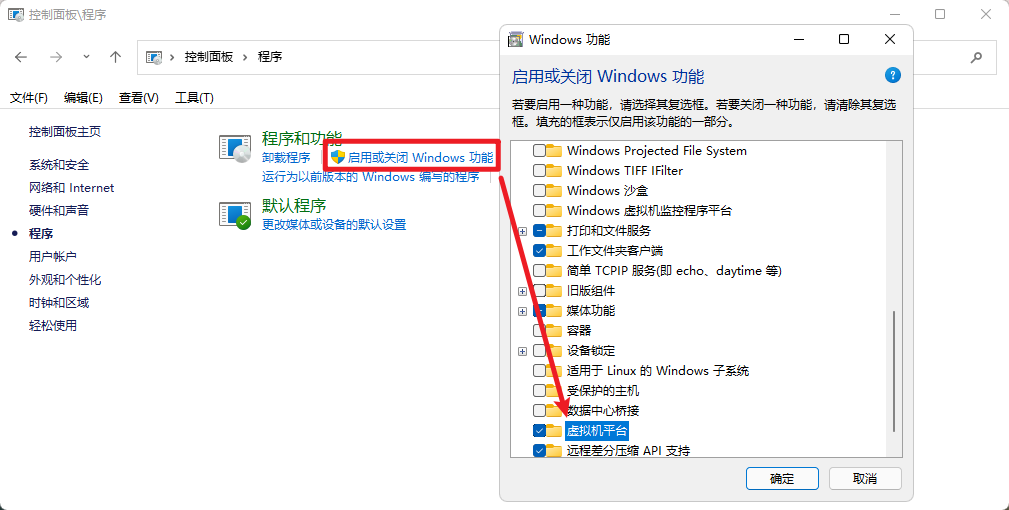
#2) BIOS 仮想化
仮想化が有効になっているかどうかはタスク マネージャーで確認できます。
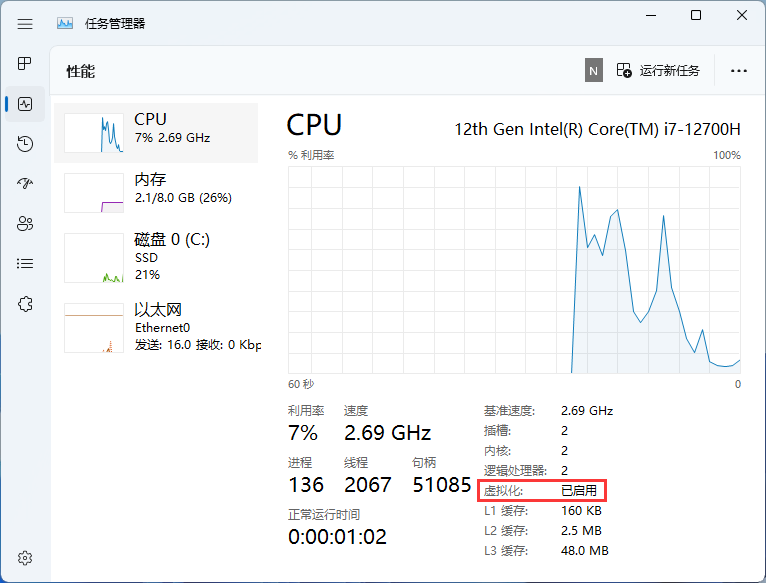
無効になっている場合は、マザーボード BIOS で仮想化を有効にしてください。一般に、Intel プラットフォームは Intel VT と呼ばれ、AMD プラットフォームは SVM と呼ばれ、一部の AMD プラットフォームでは仮想化も必要です。 NX モードを有効にします。
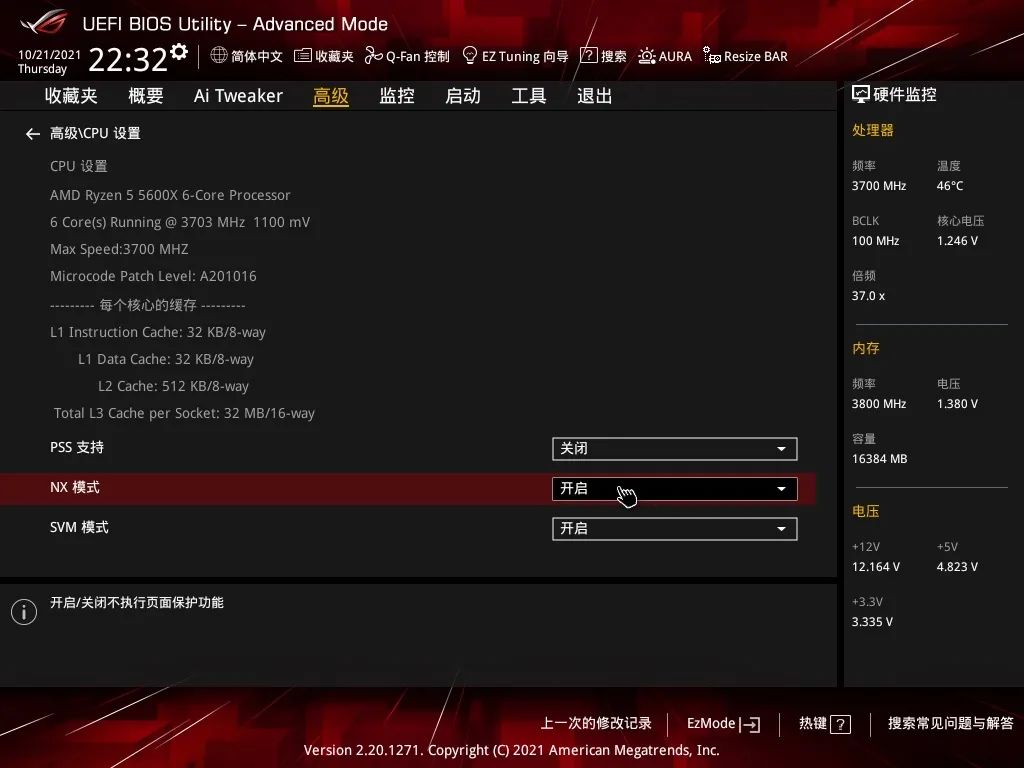
#それでも実行できない場合は、Windows PowerShell を管理者として実行し、次のコマンドを実行してコンピューターを再起動します。
bcdedit /set hypervisorlaunchtype auto
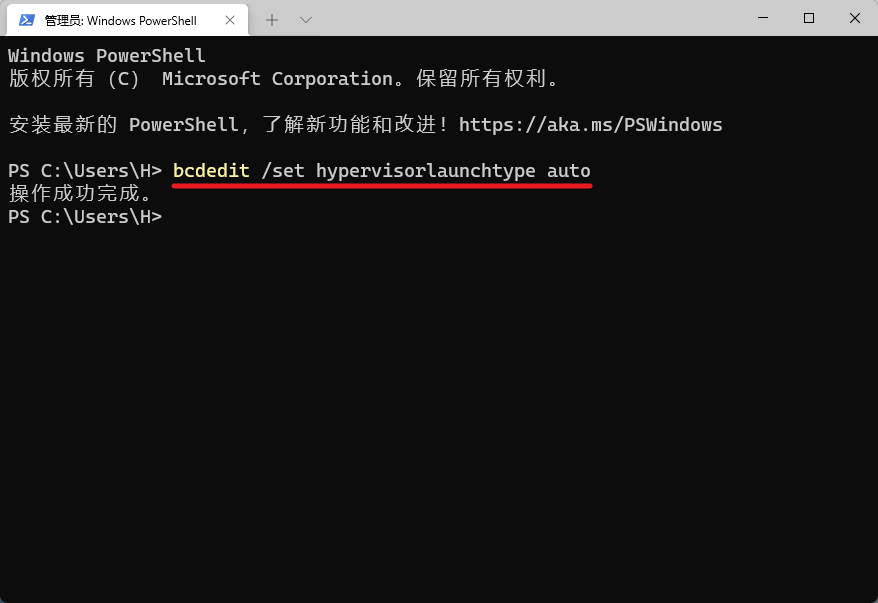
以上がwin11 23h2はAndroidアプリをサポートしていますか? Win11 23h2 Android サブシステムのインストール チュートリアルの詳細内容です。詳細については、PHP 中国語 Web サイトの他の関連記事を参照してください。

